PT-9300pc
よくあるご質問(Q&A) |
Windows や Mac のバージョンを確認する方法
- ご使用のモデルが対応している OS に関する情報は、「対応OS一覧」ページをご覧ください。
- Windows や Mac に対応した最新のプリンタードライバーやソフトウェアは、「ソフトウェアダウンロード」ページからダウンロード/インストールしてご利用いただけます。
使用しているパソコンの OS のバージョンや種類を確認するには、以下をご覧ください。
![]() Windows の場合
Windows の場合
![]() Mac の場合
Mac の場合
Windows の場合
OS によって表示画面は異なります。
OS のバージョンを確認する方法
-
キーボードの
 (Windows)キーを押しながら、[R]キーを押します。
(Windows)キーを押しながら、[R]キーを押します。
または、[スタート]メニューから[ファイル名を指定して実行]をクリックします。
-
「winver」と入力し[OK]をクリックします。
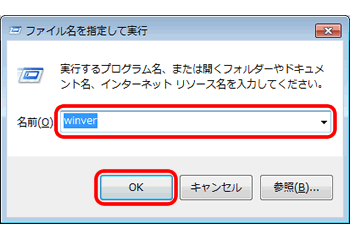
-
表示されたダイアログボックスを確認します。以下の画面のように Windows のバージョンが表示されます。
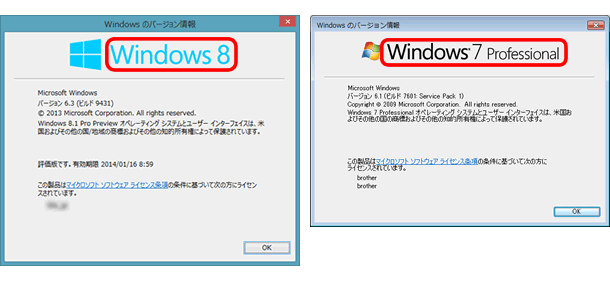
システムの種類(32ビット/64ビット)を確認する方法
OS のバージョンによって、システムの種類を確認する方法が異なります。
以下より、お使いの OS のバージョンに該当する操作方法を確認してください。
Windows 10 の場合
-
デスクトップ画面で、
 (スタート)メニューを右クリック(タッチ操作の場合は長押し)し、[システム]をクリックします。
(スタート)メニューを右クリック(タッチ操作の場合は長押し)し、[システム]をクリックします。
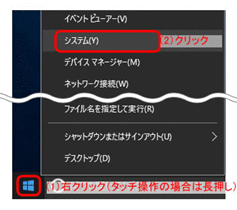
-
[バージョン情報]をクリックします。「システムの種類」で 32ビットか 64ビットかを確認できます。
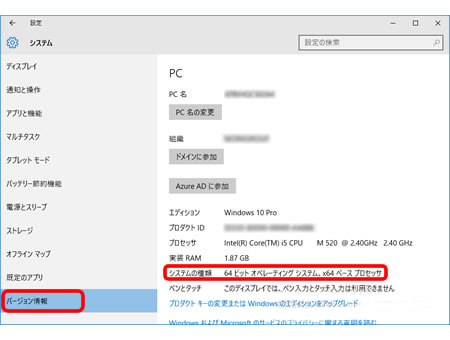
Windows 8/8.1 の場合
-
デスクトップ画面でマウスを右上、または右下に移動すると、画面右端にメニューバー(チャーム)が表示されます。
デスクトップ画面が表示されていない(スタート画面が表示されている)場合は、デスクトップ画面に切り替えます。(スタート画面で「デスクトップ」タイルをクリックすると切り替わります。)
-
メニューバー(チャーム)から[設定]を選択します。
![[設定]をクリック [設定]をクリック](/j/b/img/faqend/faqp00001346_000/jp/ja/1008822/win8_setting.gif)
-
[PC情報]をクリックします。
-
「システム」画面が表示され、「システムの種類」で 32ビットか 64ビットかを確認できます。
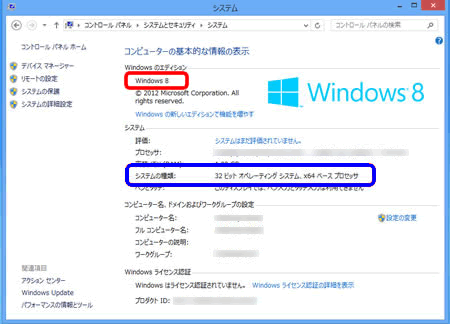
Windows 7 以前の場合
-
画面左下の
 または[スタート]をクリックします。[コンピューター(マイコンピューター)]を右クリックし、[プロパティ]を選択します。
または[スタート]をクリックします。[コンピューター(マイコンピューター)]を右クリックし、[プロパティ]を選択します。
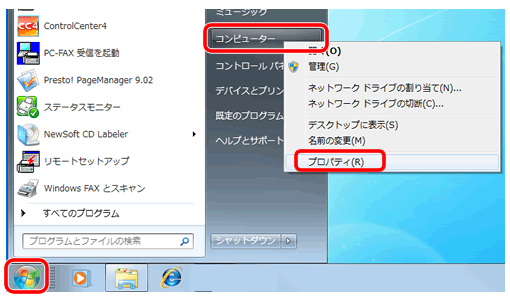
-
以下のような画面が表示され、「システムの種類」で、32ビットか 64ビットかを確認できます。

以下のような画面では、64ビット版の場合は、「Microsoft Windows XP Professional x64 Edition Version 2003」のように、エディション名に「x64」が表示されます。「x64」が表示されていなければ、32ビット版です。
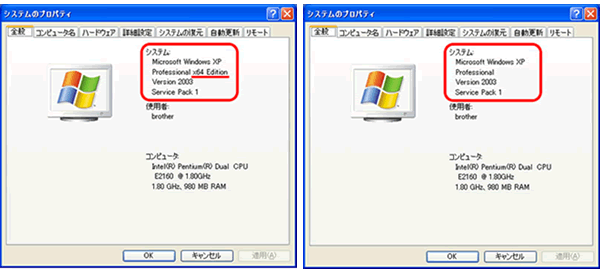
Mac の場合
-
[Apple]メニューから、[この Mac について]をクリックします。
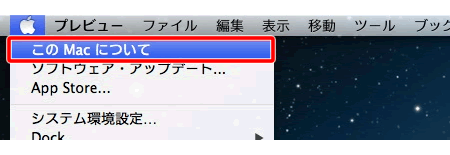
-
以下の画面が表示され、バージョンが確認できます。
